 EXCEL函数学习高级excel操作使用技巧大全
EXCEL函数学习高级excel操作使用技巧大全
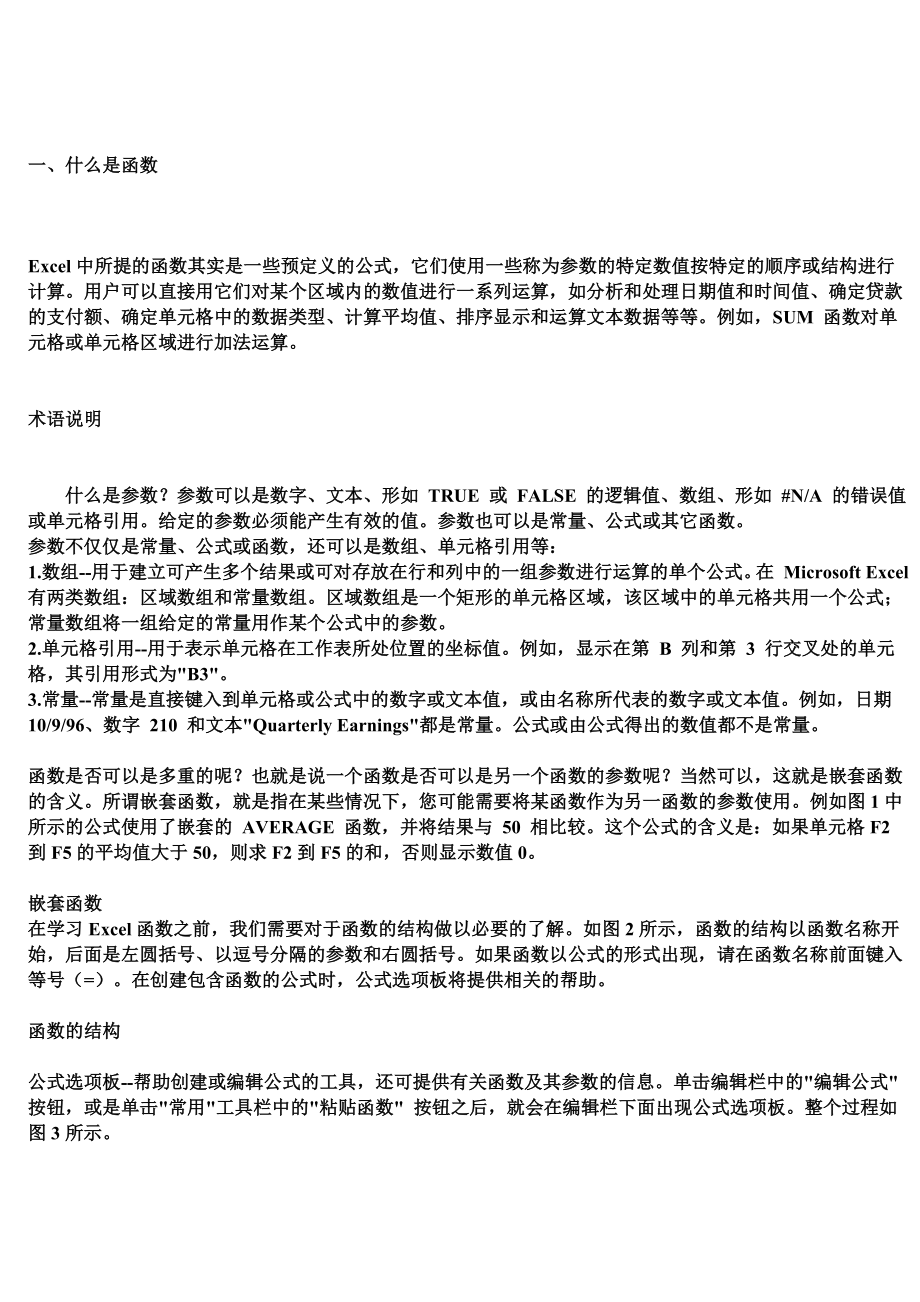


《EXCEL函数学习高级excel操作使用技巧大全》由会员分享,可在线阅读,更多相关《EXCEL函数学习高级excel操作使用技巧大全(148页珍藏版)》请在装配图网上搜索。
1、一、什么是函数 Excel中所提的函数其实是一些预定义的公式,它们使用一些称为参数的特定数值按特定的顺序或结构进行计算。用户可以直接用它们对某个区域内的数值进行一系列运算,如分析和处理日期值和时间值、确定贷款的支付额、确定单元格中的数据类型、计算平均值、排序显示和运算文本数据等等。例如,SUM 函数对单元格或单元格区域进行加法运算。术语说明什么是参数?参数可以是数字、文本、形如 TRUE 或 FALSE 的逻辑值、数组、形如 #N/A 的错误值或单元格引用。给定的参数必须能产生有效的值。参数也可以是常量、公式或其它函数。参数不仅仅是常量、公式或函数,还可以是数组、单元格引用等:1.数组-用于建
2、立可产生多个结果或可对存放在行和列中的一组参数进行运算的单个公式。在 Microsoft Excel有两类数组:区域数组和常量数组。区域数组是一个矩形的单元格区域,该区域中的单元格共用一个公式;常量数组将一组给定的常量用作某个公式中的参数。2.单元格引用-用于表示单元格在工作表所处位置的坐标值。例如,显示在第 B 列和第 3 行交叉处的单元格,其引用形式为B3。3.常量-常量是直接键入到单元格或公式中的数字或文本值,或由名称所代表的数字或文本值。例如,日期 10/9/96、数字 210 和文本Quarterly Earnings都是常量。公式或由公式得出的数值都不是常量。函数是否可以是多重的呢
3、?也就是说一个函数是否可以是另一个函数的参数呢?当然可以,这就是嵌套函数的含义。所谓嵌套函数,就是指在某些情况下,您可能需要将某函数作为另一函数的参数使用。例如图1中所示的公式使用了嵌套的 AVERAGE 函数,并将结果与 50 相比较。这个公式的含义是:如果单元格F2到F5的平均值大于50,则求F2到F5的和,否则显示数值0。 嵌套函数在学习Excel函数之前,我们需要对于函数的结构做以必要的了解。如图2所示,函数的结构以函数名称开始,后面是左圆括号、以逗号分隔的参数和右圆括号。如果函数以公式的形式出现,请在函数名称前面键入等号(=)。在创建包含函数的公式时,公式选项板将提供相关的帮助。函数
4、的结构公式选项板-帮助创建或编辑公式的工具,还可提供有关函数及其参数的信息。单击编辑栏中的编辑公式按钮,或是单击常用工具栏中的粘贴函数 按钮之后,就会在编辑栏下面出现公式选项板。整个过程如图3所示。公式选项板二、使用函数的步骤 在Excel中如何使用函数呢?1.单击需要输入函数的单元格,如图4所示,单击单元格C1,出现编辑栏单元格编辑2.单击编辑栏中编辑公式按钮 ,将会在编辑栏下面出现一个公式选项板,此时名称框将变成函数按钮,如图3所示。3.单击函数按钮右端的箭头,打开函数列表框,从中选择所需的函数;函数列表框4.当选中所需的函数后,Excel 2000将打开公式选项板。用户可以在这个选项板中
5、输入函数的参数,当输入完参数后,在公式选项板中还将显示函数计算的结果;5.单击确定按钮,即可完成函数的输入;6.如果列表中没有所需的函数,可以单击其它函数选项,打开粘贴函数对话框,用户可以从中选择所需的函数,然后单击确定按钮返回到公式选项板对话框。在了解了函数的基本知识及使用方法后,请跟随笔者一起寻找Excel提供的各种函数。您可以通过单击插入栏中的函数看到所有的函数。粘贴函数列表三、函数的种类 Excel函数一共有11类,分别是数据库函数、日期与时间函数、工程函数、财务函数、信息函数、逻辑函数、查询和引用函数、数学和三角函数、统计函数、文本函数以及用户自定义函数。1.数据库函数-当需要分析数
6、据清单中的数值是否符合特定条件时,可以使用数据库工作表函数。例如,在一个包含销售信息的数据清单中,可以计算出所有销售数值大于 1,000 且小于 2,500 的行或记录的总数。Microsoft Excel 共有 12 个工作表函数用于对存储在数据清单或数据库中的数据进行分析,这些函数的统一名称为 Dfunctions,也称为 D 函数,每个函数均有三个相同的参数:database、field 和 criteria。这些参数指向数据库函数所使用的工作表区域。其中参数 database 为工作表上包含数据清单的区域。参数 field 为需要汇总的列的标志。参数 criteria 为工作表上包含指
7、定条件的区域。Excel进阶 Excel进阶技巧(一) Excel进阶技巧(二) Excel进阶技巧(三) Excel进阶技巧(四) Excel进阶技巧(五) 2.日期与时间函数-通过日期与时间函数,可以在公式中分析和处理日期值和时间值。3.工程函数-工程工作表函数用于工程分析。这类函数中的大多数可分为三种类型:对复数进行处理的函数、在不同的数字系统(如十进制系统、十六进制系统、八进制系统和二进制系统)间进行数值转换的函数、在不同的度量系统中进行数值转换的函数。4.财务函数-财务函数可以进行一般的财务计算,如确定贷款的支付额、投资的未来值或净现值,以及债券或息票的价值。财务函数中常见的参数:
8、未来值 (fv)-在所有付款发生后的投资或贷款的价值。期间数 (nper)-投资的总支付期间数。付款 (pmt)-对于一项投资或贷款的定期支付数额。现值 (pv)-在投资期初的投资或贷款的价值。例如,贷款的现值为所借入的本金数额。利率 (rate)-投资或贷款的利率或贴现率。类型 (type)-付款期间内进行支付的间隔,如在月初或月末。5.信息函数-可以使用信息工作表函数确定存储在单元格中的数据的类型。信息函数包含一组称为 IS 的工作表函数,在单元格满足条件时返回 TRUE。例如,如果单元格包含一个偶数值,ISEVEN 工作表函数返回 TRUE。如果需要确定某个单元格区域中是否存在空白单元格
9、,可以使用 COUNTBLANK 工作表函数对单元格区域中的空白单元格进行计数,或者使用 ISBLANK 工作表函数确定区域中的某个单元格是否为空。6.逻辑函数-使用逻辑函数可以进行真假值判断,或者进行复合检验。例如,可以使用 IF 函数确定条件为真还是假,并由此返回不同的数值。7.查询和引用函数-当需要在数据清单或表格中查找特定数值,或者需要查找某一单元格的引用时,可以使用查询和引用工作表函数。例如,如果需要在表格中查找与第一列中的值相匹配的数值,可以使用 VLOOKUP 工作表函数。如果需要确定数据清单中数值的位置,可以使用 MATCH 工作表函数。8.数学和三角函数-通过数学和三角函数,
10、可以处理简单的计算,例如对数字取整、计算单元格区域中的数值总和或复杂计算。9.统计函数-统计工作表函数用于对数据区域进行统计分析。例如,统计工作表函数可以提供由一组给定值绘制出的直线的相关信息,如直线的斜率和 y 轴截距,或构成直线的实际点数值。10.文本函数-通过文本函数,可以在公式中处理文字串。例如,可以改变大小写或确定文字串的长度。可以将日期插入文字串或连接在文字串上。下面的公式为一个示例,借以说明如何使用函数 TODAY 和函数 TEXT 来创建一条信息,该信息包含着当前日期并将日期以dd-mm-yy的格式表示。11.用户自定义函数-如果要在公式或计算中使用特别复杂的计算,而工作表函数
11、又无法满足需要,则需要创建用户自定义函数。这些函数,称为用户自定义函数,可以通过使用 Visual Basic for Applications 来创建。以上对Excel函数及有关知识做了简要的介绍,在以后的文章中笔者将逐一介绍每一类函数的使用方法及应用技巧。但是由于Excel的函数相当多,因此也可能仅介绍几种比较常用的函数使用方法,其他更多的函数您可以从Excel的在线帮助功能中了解更详细的资讯。 =EXCEL函数大全数据库和清单管理函数DAVERAGE 返回选定数据库项的平均值DCOUNT 计算数据库中包含数字的单元格的个数DCOUNTA 计算数据库中非空单元格的个数DGET 从数据库中提
12、取满足指定条件的单个记录DMAX 返回选定数据库项中的最大值DMIN 返回选定数据库项中的最小值DPRODUCT 乘以特定字段(此字段中的记录为数据库中满足指定条件的记录)中的值DSTDEV 根据数据库中选定项的示例估算标准偏差DSTDEVP 根据数据库中选定项的样本总体计算标准偏差DSUM 对数据库中满足条件的记录的字段列中的数字求和DVAR 根据数据库中选定项的示例估算方差DVARP 根据数据库中选定项的样本总体计算方差GETPIVOTDATA 返回存储在数据透视表中的数据日期和时间函数DATE 返回特定时间的系列数DATEDIF 计算两个日期之间的年、月、日数DATEVALUE 将文本格
13、式的日期转换为系列数DAY 将系列数转换为月份中的日DAYS360 按每年360天计算两个日期之间的天数EDATE 返回在开始日期之前或之后指定月数的某个日期的系列数EOMONTH 返回指定月份数之前或之后某月的最后一天的系列数HOUR 将系列数转换为小时MINUTE 将系列数转换为分钟MONTH 将系列数转换为月NETWORKDAYS 返回两个日期之间的完整工作日数NOW 返回当前日期和时间的系列数SECOND 将系列数转换为秒TIME 返回特定时间的系列数TIMEVALUE 将文本格式的时间转换为系列数TODAY 返回当天日期的系列数WEEKDAY 将系列数转换为星期WORKDAY 返回指
14、定工作日数之前或之后某日期的系列数YEAR 将系列数转换为年YEARFRAC 返回代表START_DATE(开始日期)和END_DATE(结束日期)之间天数的以年为单位的分数DDE 和外部函数CALL 调用动态链接库(DLL)或代码源中的过程REGISTER.ID 返回已注册的指定DLL或代码源的注册IDSQL.REQUEST 连接外部数据源,并从工作表中运行查询,然后将结果作为数组返回,而无需进行宏编程。有关CALL和REGISTER函数的其他信息工程函数BESSELI 返回经过修改的贝塞尔函数IN(X)BESSELJ 返回贝塞尔函数JN(X)BESSELK 返回经过修改的贝塞尔函数KN(X
15、)BESSELY 返回贝塞尔函数YN(X)XLFCTBIN2DEC、BIN2DEC 将二进制数转换为十进制数BIN2HEX 将二进制数转换为十六进制数BIN2OCT 将二进制数转换为八进制数COMPLEX 将实系数和虚系数转换为复数CONVERT 将一种度量单位制中的数字转换为另一种度量单位制DEC2BIN 将十进制数转换为二进制数DEC2HEX 将十进制数转换为十六进制数DEC2OCT 将十进制数转换为八进制数DELTA 检测两个值是否相等ERF 返回误差函数ERFC 返回余误差函数GESTEP 检测数字是否大于某个阈值HEX2BIN 将十六进制数转换为二进制数HEX2DEC 将十六进制数转
16、换为十进制数HEX2OCT 将十六进制数转换为八进制数IMABS 返回复数的绝对值(模)IMAGINARY 返回复数的虚系数IMARGUMENT 返回参数THETA,一个以弧度表示的角IMCONJUGATE 返回复数的共轭复数IMCOS 返回复数的余弦IMDIV 返回两个复数的商IMEXP 返回复数的指数IMLN 返回复数的自然对数IMLOG10 返回复数的常用对数IMLOG2 返回复数的以2为底数的对数IMPOWER 返回复数的整数幂IMPRODUCT 返回两个复数的乘积IMREAL 返回复数的实系数IMSIN 返回复数的正弦IMSQRT 返回复数的平方根IMSUB 返回两个复数的差IMSU
17、M 返回两个复数的和OCT2BIN 将八进制数转换为二进制数OCT2DEC 将八进制数转换为十进制数OCT2HEX 将八进制数转换为十六进制数财务函数ACCRINT 返回定期付息有价证券的应计利息ACCRINTM 返回到期一次性付息有价证券的应计利息AMORDEGRC 返回每个会计期间的折旧值AMORLINC 返回每个会计期间的折旧值COUPDAYBS 返回当前付息期内截止到成交日的天数COUPDAYS 返回成交日所在的付息期的天数COUPDAYSNC 返回从成交日到下一付息日之间的天数COUPNCD 返回成交日过后的下一付息日的日期COUPNUM 返回成交日和到期日之间的利息应付次数COUP
18、PCD 返回成交日之前的上一付息日的日期CUMIPMT 返回两个期间之间累计偿还的利息数额CUMPRINC 返回两个期间之间累计偿还的本金数额DB 使用固定余额递减法,返回一笔资产在指定期间内的折旧值DDB 使用双倍余额递减法或其他指定方法,返回一笔资产在指定期间内的折旧值DISC 返回有价证券的贴现率DOLLARDE 将按分数表示的价格转换为按小数表示的价格DOLLARFR 将按小数表示的价格转换为按分数表示的价格DURATION 返回定期付息有价证券的修正期限EFFECT 返回实际年利率FV 返回投资的未来值FVSCHEDULE 基于一系列复利返回本金的未来值INTRATE 返回一次性付息
19、证券的利率IPMT 返回给定期间内投资的利息偿还额IRR 返回一组现金流的内部收益率ISPMT 计算在投资的特定期间内支付的利息MDURATION 返回假设面值0的有价证券的MACAULEY修正期限MIRR 返回正负现金流使用不同利率的修正内部收益率NOMINAL 返回名义年利率NPER 返回投资的期数NPV 基于一系列现金流和固定的各期贴现率,返回一项投资的净现值ODDFPRICE 返回首期付息日不固定的面值0的有价证券的价格ODDFYIELD 返回首期付息日不固定的有价证券的收益率ODDLPRICE 返回末期付息日不固定的面值0的有价证券的价格ODDLYIELD 返回末期付息日不固定的有价
20、证券的收益率PMT 返回投资或贷款的每期付款额PPMT 返回投资在某一给定期次内的本金偿还额PRICE 返回定期付息的面值0的有价证券的价格PRICEDISC 返回折价发行的面值0的有价证券的价格PRICEMAT 返回到期付息的面值0的有价证券的价格PV 返回投资的现值RATE 返回年金的各期利率RECEIVED 返回一次性付息的有价证券到期收回的金额SLN 返回一项资产每期的直线折旧费SYD 返回某项资产按年限总和折旧法计算的某期的折旧值TBILLEQ 返回国库券的债券等效收益率TBILLPRICE 返回面值0的国库券的价格TBILLYIELD 返回国库券的收益率VDB 使用递减余额法,返回
21、指定期间内或某一时间段内的资产折旧额XIRR 返回一组不定期发生的现金流的内部收益率XNPV 返回一组不定期发生的现金流的净现值YIELD 返回定期付息有价证券的收益率YIELDDISC 返回折价发行的有价证券的年收益率,例如:国库券YIELDMAT 返回到期付息的有价证券的年收益率信息函数CELL 返回有关单元格格式、位置或内容的信息COUNTBLANK 计算区域中空单元格的个数ERROR.TYPE 返回对应于错误类型的数字INFO 返回有关当前操作环境的信息ISBLANK 如果值为空,则返回TRUE。ISERR 如果值为除#N/A以外的错误值,则返回TRUE。ISERROR 如果值为任何错
22、误值,则返回TRUE。ISEVEN 如果数为偶数,则返回TRUE。ISLOGICAL 如果值为逻辑值,则返回TRUE。ISNA 如果值为 #N/A 错误值,则返回TRUE。ISNONTEXT 如果值不是文本,则返回TRUE。ISNUMBER 如果值为数字,则返回TRUE。ISODD 如果数字为奇数,则返回TRUE。ISREF 如果值为引用,则返回TRUE。ISTEXT 如果值为文本,则返回TRUE。N 返回转换为数字的值NA 返回错误值#N/AXLFCTTYPE TYPE 返回表示值的数据类型的数字逻辑函数AND 如果所有参数为TRUE,则返回TRUEFALSE 返回逻辑值FALSEIF 指定
23、要执行的逻辑检测NOT 反转参数的逻辑值OR 如果任何参数为TRUE,则返回TRUETRUE 返回逻辑值TRUE查找和引用函数ADDRESS 以文本形式返回对工作表中单个单元格的引用AREAS 返回引用中的区域数CHOOSE 从值的列表中选择一个值COLUMN 返回引用的列号COLUMNS 返回引用中的列数HLOOKUP 查找数组的顶行并返回指示单元格的值HYPERLINK 创建快捷方式或跳转,打开存储在网络服务器、企业内部网或INTERNET上的文档INDEX 使用索引从引用或数组中选择值INDIRECT 返回由文本值表示的引用LOOKUP 在向量或数组中查找值MATCH 在引用或数组中查找
24、值OFFSET 从给定引用中返回引用偏移量ROW 返回引用的行号ROWS 返回引用中的行数TRANSPOSE 返回数组的转置VLOOKUP 查找数组的第一列并移过行,然后返回单元格的值数学和三角函数ABS 返回数的绝对值ACOS 返回数的反余弦ACOSH 返回数的反双曲余弦值ASIN 返回数的反正弦ASINH 返回数的反双曲正弦值ATAN 返回数的反正切ATAN2 从X和Y坐标返回反正切ATANH 返回参数的反双曲正切值CEILING 对数字取整为最接近的整数或最接近的多个有效数字COMBIN 返回给定数目对象的组合数COS 返回数的余弦COSH 返回数的双曲线余弦COUNTIF 计算符合给定
25、条件的区域中的非空单元格数DEGREES 将弧度转换为度EVEN 将数向上取整至最接近的偶数整数EXP 返回E的指定数乘幂FACT 返回数的阶乘FACTDOUBLE 返回参数NUMBER的半阶乘FLOOR 将参数NUMBER沿绝对值减小的方向取整GCD 返回最大公约数INT 将数向下取整至最接近的整数LCM 返回最小公倍数LN 返回数的自然对数LOG 返回数的指定底数的对数LOG10 返回以10为底的对数MDETERM 返回数组的矩阵行列式MINVERSE 返回数组的反矩阵MMULT 返回两个数组的矩阵乘积MOD 返回两数相除的余数MROUND 返回参数按指定基数取整后的数值MULTINOMI
26、AL 返回一组数的多项式ODD 将数取整至最接近的奇数整数PI 返回PI值POWER 返回数的乘幂结果PRODUCT 将所有以参数形式给出的数字相乘QUOTIENT 返回商的整数部分RADIANS 将度转换为弧度RAND 返回0和1之间的随机数RANDBETWEEN 返回指定数之间的随机数ROMAN 将阿拉伯数字转换为文本形式的罗马数字ROUND 将数取整至指定数ROUNDDOWN 将数向下*近0值取整ROUNDUP 将数向上远离0值取整SERIESSUM 返回基于公式的幂级数的和SIGN 返回数的正负号SIN 返回给定角度的正弦SINH 返回数的双曲正弦值SQRT 返回正平方根SQRTPI
27、返回某数与PI的乘积的平方根SUBTOTAL 返回清单或数据库中的分类汇总SUM 添加参数SUMIF 按给定条件添加指定单元格SUMPRODUCT 返回相对应的数组部分的乘积和SUMSQ 返回参数的平方和SUMX2MY2 返回两个数组中相对应值的平方差之和SUMX2PY2 返回两个数组中相对应值的平方和之和SUMXMY2 返回两个数组中相对应值差的平方之和TAN 返回数的正切TANH 返回数的双曲正切值TRUNC 将数截尾为整数统计函数AVEDEV 返回一组数据与其均值的绝对偏差的平均值AVERAGE 返回参数的平均值AVERAGEA 返回参数的平均值,包括数字、文本和逻辑值BETADIST
28、返回BETA分布累积函数的函数值BETAINV 返回BETA分布累积函数的反函数值BINOMDIST 返回单独项二项式分布概率CHIDIST 返回CHI平方分布的单尾概率CHIINV 返回CHI平方分布的反单尾概率CHITEST 返回独立性检验值CONFIDENCE 返回总体平均值的置信区间CORREL 返回两个数据集之间的相关系数COUNT 计算参数列表中的数字多少COUNTA 计算参数列表中的值多少COVAR 返回协方差,即成对偏移乘积的平均数CRITBINOM 返回使累积二项式分布小于等于临界值的最小值DEVSQ 返回偏差的平方和EXPONDIST 返回指数分布FDIST 返回F概率分布
29、FINV 返回反F概率分布FISHER 返回FISHER变换FISHERINV 返回反FISHER变换FORECAST 根据给定的数据计算或预测未来值FREQUENCY 返回作为矢量数组的频率分布FTEST 返回 F 检验的结果GAMMADIST 返回伽玛分布GAMMAINV 返回反伽玛累积分布GAMMALN 返回伽玛函数的自然对数,(X)GEOMEAN 返回几何平均数GROWTH 根据给定的数据预测指数增长值HARMEAN 返回数据集合的调和平均值HYPGEOMDIST 返回超几何分布INTERCEPT 返回回归线截距KURT 返回数据集的峰值LARGE 返回数据集中第K个最大值LINEST
30、 返回线条趋势的参数LOGEST 返回指数趋势的参数LOGINV 返回反对数正态分布LOGNORMDIST 返回对数正态分布的累积函数MAX 返回参数列表中的最大值MAXA 返回参数列表中的最大值,包括数字、文本和逻辑值MEDIAN 返回给定数字的中位数MIN 返回参数列表的最小值MINA 返回参数列表中的最小值,包括数字、文本和逻辑值MODE 返回数据集中的出现最多的值NEGBINOMDIST 返回负二项式分布NORMDIST 返回普通累积分布NORMINV 返回反普通累积分布NORMSDIST 返回标准普通累积分布NORMSINV 返回反标准普通累积分布PEARSON 返回PEARSON乘
31、积矩相关系数PERCENTILE 返回区域中值的第K个百分比PERCENTRANK 返回数据集中值的百分比排位PERMUT 返回对象给定数的排列数POISSON 返回泊松分布PROB 返回区域中的值在两个限制之间的概率QUARTILE 返回数据集的四分位数RANK 返回某数在数字列表中的排位RSQ 返回PEARSON乘积力矩相关系数的平方SKEW 返回分布的偏斜度SLOPE 返回线性回归直线的斜率SMALL 返回数据集中的第K个最小值STANDARDIZE 返回正态化数值STDEV 估计样本的标准偏差STDEVA 估计样本的标准偏差,包括数字、文本和逻辑值STDEVP 计算整个样本总体的标准偏
32、差STDEVPA 计算整个样本总体的标准偏差,包括数字、文本和逻辑值STEYX 返回通过线性回归法计算Y预测值时所产生的标准误差TDIST 返回学生氏-T分布TINV 返回反学生氏-T分布TREND 返回沿线性趋势的值TRIMMEAN 返回数据集的内部平均值TTEST 返回与学生氏- T检验相关的概率VAR 估计样本的方差VARA 估计样本的方差,包括数字、文本和逻辑值VARP 计算整个样本总体的方差VARPA 计算整个样本总体的方差,包括数字、文本和逻辑值WEIBULL 返回韦伯分布ZTEST 返回Z检验的双尾P值文本函数ASC 将字符串中的全角(双字节)英文字母或片假名更改为半角(单字节)
33、字符。CHAR 返回由编码号码所指定的字符CLEAN 删除文本中的所有不可打印字符CODE 返回文本串中第一个字符的数字编码CONCATENATE 将多个文本项连接到一个文本项中DOLLAR 使用当前格式将数字转换为文本EXACT 检查两个文本值是否相同FIND 在其他文本值中查找文本值(区分大小写)FIXED 使用固定的十进制数将数字设置为文本格式JIS 将字符串中的半角(单字节)英文字符或片假名更改为全角(双字节)字符。LEFT 返回文本值中最左边的字符LEN 返回文本串中字符的个数LOWER 将文本转换为小写MID 从文本串中的指定位置开始返回特定数目的字符PHONETIC 从文本串中提
34、取拼音(FURIGANA)字符PROPER 将文本值中每个单词的首字母设置为大写REPLACE 替换文本中的字符REPT 按给定次数重复文本RIGHT 返回文本值中最右边的字符SEARCH 在其他文本值中查找文本值(不区分大小写)SUBSTITUTE 在文本串中使用新文本替换旧文本T 将参数转换为文本TEXT 设置数字的格式并将其转换为文本TRIM 删除文本中的空格UPPER 将文本转换为大写VALUE 将文本参数转换为数字YEN 使用¥(YEN)货币符号将数字转换为文本。删除快捷方式图标中的小箭头(Win 98/Me/NT/2000/xp)Windows操作系统在所有快捷方式的图标左下角都加
35、入了小箭头,用户可以一眼辨认出桌面的图标哪些是快捷方式。如果想个性化,可以通过修改注册表将快捷方式图标的小箭头去掉,步骤如下:(1)打开注册表编辑器。(2)打开HKEY_CLASSES_ROOTlnkfile主键并选中它,删除右侧窗口中的“IsShortcut”键(Windows程序的快捷方式)。(3)打开HKEY_CLASSES_ROOTPiffile主键并选中它,删除右侧窗口中的“IsShortcut”键(Dos程序的快捷方式)。(4)重新启动Windows.改变登录时的背景色(Windows 9x/NT/2000/XP)当用户设置了自己心爱的墙纸后,最不愿意看到和最头疼的就是其他使用者会
36、更换墙纸,其实可以通过修改注册表来实现禁止更换的功能。(1)打开注册表编辑器。(2)打开HKEY_CURRENT_USERSoftware MicrosoftWindowsCurrentVersionPolicies子键,新建一个名为“ActiveDesktop”的子键,在其下新建一个双字节值(也就是DWORD值),命名为“NoChangingWallPaper”,将数值设为“1”,如图37所示:图37:新建“NoChangingWallPaper”并设置数值(3).这样当其他用户要想更换墙纸时就会发现“选择背景图片或HTML文档作为墙纸”的选项是无法激活的。改变登录时的背景色(Windows
37、 9x/NT/2000/XP)若要改变登录时的背景色,可执行如下操作:(1).打开注册表编辑器。(2).进入HKEY_USERS.DefaultControl PanelColors子键。(3).找到键值项Backgroud,其默认键值为“0 128 128”,表示的是背景色的RGB值,用户可以通过修改其键值来改变背景色。 隐藏桌面所有图标(Windows 98/Me/NT/2000/xp)操作步骤:(1).打开注册表编辑器。(2).打开HKEY_CURRENT_USERSoftwareMicrosoftWindowsCurrenVersionPoliciesExplorer子键,新建双字节值
38、(Windows 98下称为Dword值)NoDesktop,其值设置为“1”。(3).重启系统后,桌面上的图标就全部隐藏了。 改变桌面图标大小(Windows 98/Me/NT/2000/Xp)通过本例用户可以修改桌面图标的大小,使自己的桌面与众不同。操作步骤如下:(1)打开注册表编辑器。(2)打开HKEY_CURRENT_USERContro PanelDesktopWindowMetrics子键并选中它,在右侧窗口中新建字符串值,命名为“Shell Icon Size”,用户可以根据自己的需要输入图标大小的像素值,如“64”。默认值为“32”。(3)重新启动计算机或者注销再登录后,可以发
39、现桌面图标发生变化了。创建没有“快捷方式”字样的快捷键(Windows 98)当我们使用鼠标右键创建快捷方式后,每个快捷方式都会包含有“快捷方式”的字样,如果想把这些字样去掉,可以通过修改注册表实现。操作步骤如下:(1)启动注册表编辑器。(2)打开HKEY_USERS.DefaultSoftwareMicrosoftWindowsCurrentversionExplorer子键并选中它,双击右窗口中的link键,将link键的数值改为“00 00 00 00”。(3)如果以后想在快捷键上恢复“快捷方式”字样,只需将link键删除即可。为“回收站”改名(Windows 98)许多用户想给桌面的“
40、回收站”改名,可是右击“回收站”图标,却发现快捷菜单中并没有“重命名”命令,无法实现改名的操作。其实我们可以通过修改注册表,来达到这个目的,比如我们把它改名为“垃圾箱”。操作步骤:(1)启动注册表编辑器。(2)打开HKEY_CLASSES_ROOTCLSID645FF040-5081-101B-9F08-00AA002F954E子键并选中它,双击右窗口中的“默认”值,将其数值由“回收站”改为“垃圾箱”。(3)重新启动计算机。更改桌面背景(Windows 9x/Me/2000/xp)用户可根据自己的喜好随意更改桌面背景,具体操作步骤如下:(1)打开注册表编辑器。(2)在注册表中打开HKEY_US
41、ERS.DEFAULTControl Paneldesktop子键。(3)将键值项Wallpaper的键值设置为背景图片所在的路径即可。为“我的电脑”改名(Windows 9x/Me/2000/xp)操作步骤如下:(1)打开注册表编辑器。(2)依次展开HKEY_CLASSES_ROOTCLSID20D04FE0-3AEA-1069-A2D8-08002B30309D子键,该键“默认”键值项就是“我的电脑”,也就是用户定义“我的电脑”的名称,只需要对其进行修改,“我的电脑”的名称即会发生变化(比如,可改为“我的计算机”)。(3)关闭注册表编辑器并重启计算机即可。把任务栏上的时间变成中文显示(Wi
42、n 98/Me/Nt/2000/xp)正常情况下,Windows在任务栏中使用“23:13”这样的时间格式来显示时间,我们可以通过修改注册表来更改此时间格式,操作步骤如下:(1)启动注册表编辑器。(2)打开HKEY-CURRENT-USERControlPanelInternational主键并选中它,在右边窗口的空白处新建名为“sTimeformat”的字符串值。双击它,然后将其键值修改为“hh点mm分”。(3)重启计算机后,将会看到在任务栏中显示的时间会显示为hh点mm分了。打造个性化的任务栏时间显示(Win 98/Me/Nt/2000/xp)操作步骤:(1)启动注册表编辑器。(2)打开H
43、KEY-CURRENT-USERControlPanelInternational主键并选中它,在右侧窗口列有“sTimeFormat”、“s1159”、“s2359”这三个字符串值(如果没有这些字符串值,可新建三个字符串值)。(3)“sTimeFormat”的数值是任务栏上的时间显示格式,默认的值是“HH:mm”,也就是形如“12:30”的样子,用户可以根据自己的需要进行修改,但要注意不要太长。这里我们修改成“tttttt HH点mm分ss秒”(其中“t”代表是否区分显示上下午时间,6个t代表时间前面留出6个字节的空间,以供给后面的项显示用),如图39所示:图39:设置“sTimeForma
44、t”数值说明:用户应当计算好输入的字节数,一个汉字占2个字节,一个字符占1个字节,需要显示几个字节就在“sTimeFormat”中输入几个“t”。(4)“s1159”数值内容是在12:00点前任务栏显示的内容,可自行设计,这里我们输入“上午好”(5)“s2359”中的内容是在12:00到24:00这段时间任务栏所显示的内容,这里我们输入“下午好”(6)重新启动计算机,任务栏的时间显示就发生变化了,如图40所示:图40:更改后的任务栏时间显示形式隐藏“我的电脑”中的驱动器(Win 98/Me/Nt/2000/xp)由于某些特殊的原因,用户有时需要隐藏“我的电脑”中的某一个驱动器,这样可以起到保护
45、重要文件的作用。此操作可通过修改注册表来实现,步骤如下:(1)启动注册表编辑器。(2)打开HKEY_CURRENT_USERSoftwareMicrosoftWindowsCurrentVersionPoliciesExplorer子键并选定它,单击“编辑”“新建”“二进制值”(即Dword值)命令,命名为“NoDrives”,然后将其数值根据以下方式来输入。把要隐藏的驱动器号码全部加起来,方法是A驱是1,B驱为2,C驱为4,D驱为8,E驱为10,以后类推,得出的数字换成十六进制,低位在前,高位在后,。如隐藏A、B、C三个盘符,则数值是07 00 00 00,如隐藏所有驱动器,则数值是FF F
46、F FF FF。禁止开始菜单的右键功能(Windows 9x/Nt/Me/2000/xp)我们可以通过修改注册表的方式禁用此功能,步骤为:(1)打开注册表编辑器Regedt32。(2)进入HKEY_CLASSES_ROOTDirectoryshell子键,将shell子键名更改为shell.old。(3)进入HKEY_CLASSES_ROOTFoldershell子键,再将shell子键名更改为shell.old。(4)按F5刷新注册表即可实现禁用“开始”菜单的右键功能。清除IE的历史记录Windows系统都具有历史记录功能,能将用户从事过的各种操作(如查找内容,运行的程序,浏览的网页)都记录
47、下来。当用户再次使用相同操作时就能直接从历史记录中进行检索,从而方便了广大用户的使用,不过这种功能也有泄密的可能,应采取适当的方法对这些记录进行删除。对于IE来说,用户上网所产生的历史记录被保存在注册表中,可根据需要进行删除:(1)打开注册表编辑器。(2)选择HKEY_CURRENT_USERSoftwareMicrosoftInternet ExplorerTypedUrls子键,该子键就是专门用于保存IE的历史记录的,它保存了用户最近浏览过的站点,最多可保存25条记录。(3)在TypedUrls子键下,根据需要对有关记录进行选择性地删除即可。Excel函数应用之函数简介 文章来源:ccid
48、net 作者:陆元婕Excel的数据处理功能在现有的文字处理软件中可以说是独占鳌头,几乎没有什么软件能够与它匹敌。在您学会了Excel的基本操作后,是不是觉得自己一直局限在Excel的操作界面中,而对于Excel的函数功能却始终停留在求和、求平均值等简单的函数应用上呢?难道Excel只能做这些简单的工作吗?其实不然,函数作为Excel处理数据的一个最重要手段,功能是十分强大的,在生活和工作实践中可以有多种应用,您甚至可以用Excel来设计复杂的统计管理表格或者小型的数据库系统。请跟随笔者开始Excel的函数之旅。这里,笔者先假设您已经对于Excel的基本操作有了一定的认识。首先我们先来了解一些
49、与函数有关的知识。一、什么是函数Excel中所提的函数其实是一些预定义的公式,它们使用一些称为参数的特定数值按特定的顺序或结构进行计算。用户可以直接用它们对某个区域内的数值进行一系列运算,如分析和处理日期值和时间值、确定贷款的支付额、确定单元格中的数据类型、计算平均值、排序显示和运算文本数据等等。例如,SUM函数对单元格或单元格区域进行加法运算。函数是否可以是多重的呢?也就是说一个函数是否可以是另一个函数的参数呢?当然可以,这就是嵌套函数的含义。所谓嵌套函数,就是指在某些情况下,您可能需要将某函数作为另一函数的参数使用。例如图1中所示的公式使用了嵌套的AVERAGE函数,并将结果与50相比较。
50、这个公式的含义是:如果单元格F2到F5的平均值大于50,则求F2到F5的和,否则显示数值0。 图1嵌套函数在学习Excel函数之前,我们需要对于函数的结构做以必要的了解。如图2所示,函数的结构以函数名称开始,后面是左圆括号、以逗号分隔的参数和右圆括号。如果函数以公式的形式出现,请在函数名称前面键入等号(=)。在创建包含函数的公式时,公式选项板将提供相关的帮助。 图2函数的结构公式选项板-帮助创建或编辑公式的工具,还可提供有关函数及其参数的信息。单击编辑栏中的编辑公式按钮,或是单击常用工具栏中的粘贴函数按钮之后,就会在编辑栏下面出现公式选项板。整个过程如图3所示。 图3公式选项板二、使用函数的步
51、骤在Excel中如何使用函数呢?1.单击需要输入函数的单元格,如图4所示,单击单元格C1,出现编辑栏 图4单元格编辑2.单击编辑栏中编辑公式按钮,将会在编辑栏下面出现一个公式选项板,此时名称框将变成函数按钮,如图3所示。3.单击函数按钮右端的箭头,打开函数列表框,从中选择所需的函数; 图5函数列表框4.当选中所需的函数后,Excel2000将打开公式选项板。用户可以在这个选项板中输入函数的参数,当输入完参数后,在公式选项板中还将显示函数计算的结果;5.单击确定按钮,即可完成函数的输入;6.如果列表中没有所需的函数,可以单击其它函数选项,打开粘贴函数对话框,用户可以从中选择所需的函数,然后单击确
52、定按钮返回到公式选项板对话框。在了解了函数的基本知识及使用方法后,请跟随笔者一起寻找Excel提供的各种函数。您可以通过单击插入栏中的函数看到所有的函数。 图6粘贴函数列表三、函数的种类Excel函数一共有11类,分别是数据库函数、日期与时间函数、工程函数、财务函数、信息函数、逻辑函数、查询和引用函数、数学和三角函数、统计函数、文本函数以及用户自定义函数。1.数据库函数-当需要分析数据清单中的数值是否符合特定条件时,可以使用数据库工作表函数。例如,在一个包含销售信息的数据清单中,可以计算出所有销售数值大于1,000且小于2,500的行或记录的总数。MicrosoftExcel共有12个工作表函
53、数用于对存储在数据清单或数据库中的数据进行分析,这些函数的统一名称为Dfunctions,也称为D函数,每个函数均有三个相同的参数:database、field和criteria。这些参数指向数据库函数所使用的工作表区域。其中参数database为工作表上包含数据清单的区域。参数field为需要汇总的列的标志。参数criteria为工作表上包含指定条件的区域。2.日期与时间函数-通过日期与时间函数,可以在公式中分析和处理日期值和时间值。3.工程函数-工程工作表函数用于工程分析。这类函数中的大多数可分为三种类型:对复数进行处理的函数、在不同的数字系统(如十进制系统、十六进制系统、八进制系统和二进
54、制系统)间进行数值转换的函数、在不同的度量系统中进行数值转换的函数。4.财务函数-财务函数可以进行一般的财务计算,如确定贷款的支付额、投资的未来值或净现值,以及债券或息票的价值。财务函数中常见的参数:未来值(fv)-在所有付款发生后的投资或贷款的价值。期间数(nper)-投资的总支付期间数。付款(pmt)-对于一项投资或贷款的定期支付数额。现值(pv)-在投资期初的投资或贷款的价值。例如,贷款的现值为所借入的本金数额。利率(rate)-投资或贷款的利率或贴现率。类型(type)-付款期间内进行支付的间隔,如在月初或月末。5.信息函数-可以使用信息工作表函数确定存储在单元格中的数据的类型。信息函
55、数包含一组称为IS的工作表函数,在单元格满足条件时返回TRUE。例如,如果单元格包含一个偶数值,ISEVEN工作表函数返回TRUE。如果需要确定某个单元格区域中是否存在空白单元格,可以使用COUNTBLANK工作表函数对单元格区域中的空白单元格进行计数,或者使用ISBLANK工作表函数确定区域中的某个单元格是否为空。6.逻辑函数-使用逻辑函数可以进行真假值判断,或者进行复合检验。例如,可以使用IF函数确定条件为真还是假,并由此返回不同的数值。7.查询和引用函数-当需要在数据清单或表格中查找特定数值,或者需要查找某一单元格的引用时,可以使用查询和引用工作表函数。例如,如果需要在表格中查找与第一列
56、中的值相匹配的数值,可以使用VLOOKUP工作表函数。如果需要确定数据清单中数值的位置,可以使用MATCH工作表函数。8.数学和三角函数-通过数学和三角函数,可以处理简单的计算,例如对数字取整、计算单元格区域中的数值总和或复杂计算。9.统计函数-统计工作表函数用于对数据区域进行统计分析。例如,统计工作表函数可以提供由一组给定值绘制出的直线的相关信息,如直线的斜率和y轴截距,或构成直线的实际点数值。10.文本函数-通过文本函数,可以在公式中处理文字串。例如,可以改变大小写或确定文字串的长度。可以将日期插入文字串或连接在文字串上。下面的公式为一个示例,借以说明如何使用函数TODAY和函数TEXT来
57、创建一条信息,该信息包含着当前日期并将日期以dd-mm-yy的格式表示。11.用户自定义函数-如果要在公式或计算中使用特别复杂的计算,而工作表函数又无法满足需要,则需要创建用户自定义函数。这些函数,称为用户自定义函数,可以通过使用VisualBasicforApplications来创建。以上对Excel函数及有关知识做了简要的介绍,在以后的文章中笔者将逐一介绍每一类函数的使用方法及应用技巧。但是由于Excel的函数相当多,因此也可能仅介绍几种比较常用的函数使用方法,其他更多的函数您可以从Excel的在线帮助功能中了解更详细的资讯。Excel函数应用之数学和三角函数 文章来源:ccidnet
58、作者:陆元婕学习Excel函数,我们还是从“数学与三角函数”开始。毕竟这是我们非常熟悉的函数,这些正弦函数、余弦函数、取整函数等等从中学开始,就一直陪伴着我们。首先,让我们一起看看Excel提供了哪些数学和三角函数。笔者在这里以列表的形式列出Excel提供的所有数学和三角函数,详细请看附注的表格。从表中我们不难发现,Excel提供的数学和三角函数已基本囊括了我们通常所用得到的各种数学公式与三角函数。这些函数的详细用法,笔者不在这里一一赘述,下面从应用的角度为大家演示一下这些函数的使用方法。一、与求和有关的函数的应用SUM函数是Excel中使用最多的函数,利用它进行求和运算可以忽略存有文本、空格
59、等数据的单元格,语法简单、使用方便。相信这也是大家最先学会使用的Excel函数之一。但是实际上,Excel所提供的求和函数不仅仅只有SUM一种,还包括SUBTOTAL、SUM、SUMIF、SUMPRODUCT、SUMSQ、SUMX2MY2、SUMX2PY2、SUMXMY2几种函数。这里笔者将以某单位工资表为例重点介绍SUM(计算一组参数之和)、SUMIF(对满足某一条件的单元格区域求和)的使用。(说明:为力求简单,示例中忽略税金的计算。)图1函数求和SUM1、行或列求和以最常见的工资表(如上图)为例,它的特点是需要对行或列内的若干单元格求和。比如,求该单位2001年5月的实际发放工资总额,就可
60、以在H13中输入公式:=SUM(H3:H12)2、区域求和区域求和常用于对一张工作表中的所有数据求总计。此时你可以让单元格指针停留在存放结果的单元格,然后在Excel编辑栏输入公式=SUM(),用鼠标在括号中间单击,最后拖过需要求和的所有单元格。若这些单元格是不连续的,可以按住Ctrl键分别拖过它们。对于需要减去的单元格,则可以按住Ctrl键逐个选中它们,然后用手工在公式引用的单元格前加上负号。当然你也可以用公式选项板完成上述工作,不过对于SUM函数来说手工还是来的快一些。比如,H13的公式还可以写成:=SUM(D3:D12,F3:F12)-SUM(G3:G12)3、注意SUM函数中的参数,即被求和的单元格或单元格区域不能超过30个。换句话说,SUM函数括号中出现的分隔符(逗号)不能多于29个,否则Excel就会提示参数太多。对需要参与求和的某个常数,可用=SUM(单元
- 温馨提示:
1: 本站所有资源如无特殊说明,都需要本地电脑安装OFFICE2007和PDF阅读器。图纸软件为CAD,CAXA,PROE,UG,SolidWorks等.压缩文件请下载最新的WinRAR软件解压。
2: 本站的文档不包含任何第三方提供的附件图纸等,如果需要附件,请联系上传者。文件的所有权益归上传用户所有。
3.本站RAR压缩包中若带图纸,网页内容里面会有图纸预览,若没有图纸预览就没有图纸。
4. 未经权益所有人同意不得将文件中的内容挪作商业或盈利用途。
5. 装配图网仅提供信息存储空间,仅对用户上传内容的表现方式做保护处理,对用户上传分享的文档内容本身不做任何修改或编辑,并不能对任何下载内容负责。
6. 下载文件中如有侵权或不适当内容,请与我们联系,我们立即纠正。
7. 本站不保证下载资源的准确性、安全性和完整性, 同时也不承担用户因使用这些下载资源对自己和他人造成任何形式的伤害或损失。
